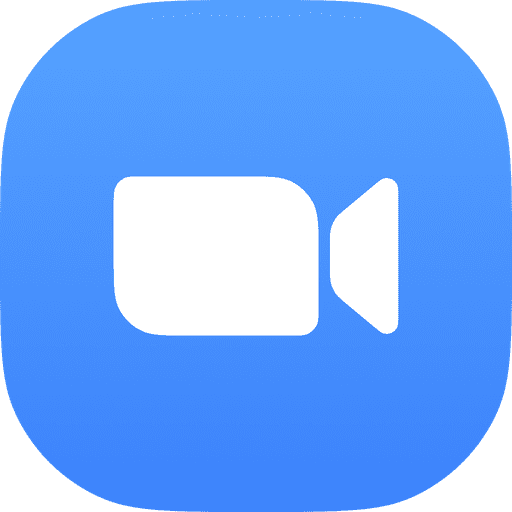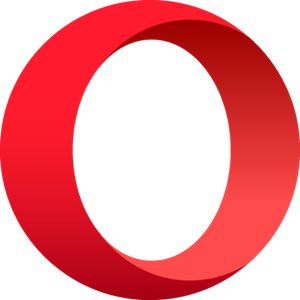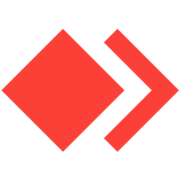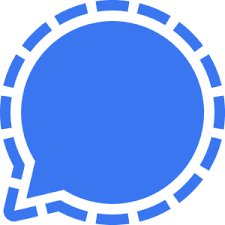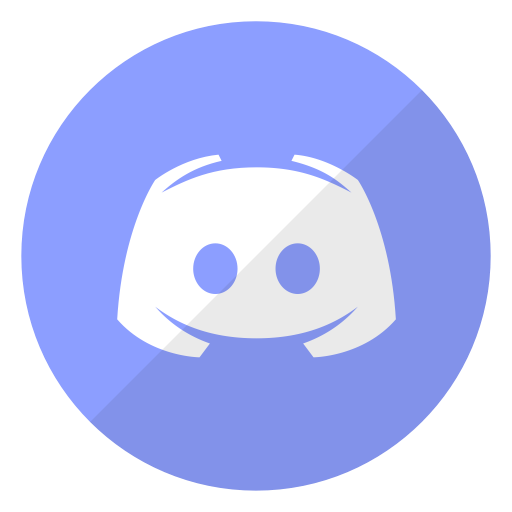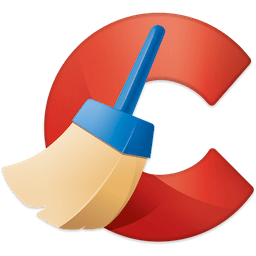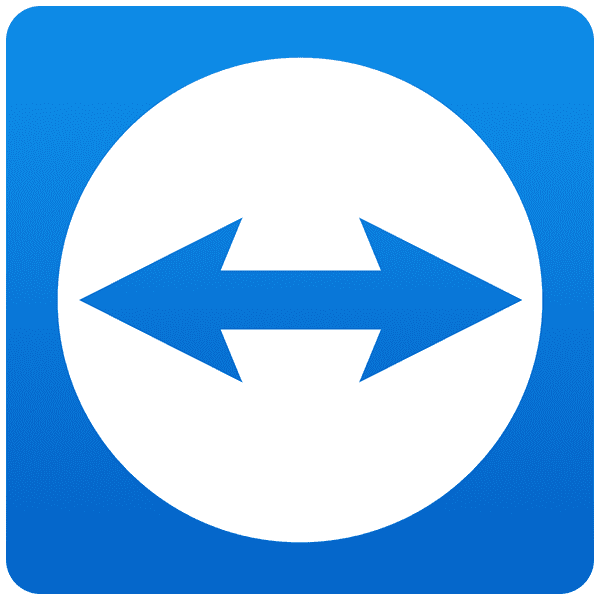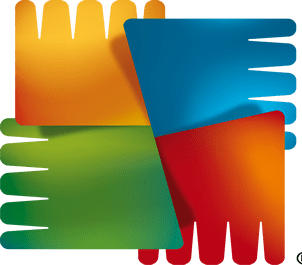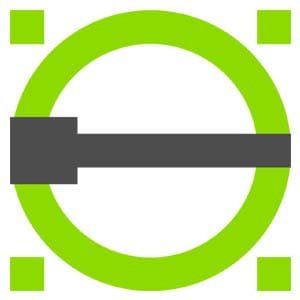CrystalDiskInfo
- Yayımcı: Noriyuki Miyazaki
- Boyut: 4.48 MB
- Ekleyen: Özge KARACA
- Arayüz: Türkçe
- Güncelleme: 17 Aralık 2020
- Toplam İndirme: 4
HDD'nizin sağlığını durumu kontrol etme alışkanlığınız var mı? Muhtemelen yok. Bu bileşen bir bilgisayarın en önemli bileşenlerinden biri olduğu kadar, onunla ilgilenen ve düzgün çalışması için düzenli kontrol eden çok az kişi var.
Dosyaları kopyalamak, belgeleri taşımak, dizinleri silmek, yeni yazılım yüklemek, eski uygulamaları silmek ve PC'de yaptığımız diğer rutin işlemler diskinizin yapısını bozabilir, zamanla işlevlerini yerine getirirken yavaşlar ve sık sık hatalar verir.
Sabit disklerin sıklıkla karşılaştığı bir başka klasik sorun ise aşırı ısınmadır. Çeşitli nedenlerle - temizlik eksikliği, yoğun kullanım vb, Disk kabinin iç kısımlarındaki çok fazla ısınma nedeniyle sabit disklerinin düştüğünden şikayetçi olması yaygındır. Neyse ki, HDD veya SSD'nizin sağlığına dikkat etmeye istekliyseniz sizlere bu konuda bir kaç bilgi vereceğiz. Nispeten eski bir program olan ancak bugün hala çok başarılı olmaya devam eden CrystalDiskInfo'yu tanıtacağız.

CrystalDiskInfo Nasıl kullanılır?
CrystalDiskInfo'yu ilk kez çalıştırdığınızda, bilgisayarınıza bağlı olabilecek tüm sabit sürücüleri ve SSD'leri otomatik olarak algılar ve her birini ayrı bir sekmede gösterir.
Ana arayüzde, program seçilen ortam hakkında ayrıntılı bilgileri görüntüler: sıcaklık (Santigrat veya Fahrenhayt cinsinden), seri numarası, aygıt yazılımı, arabirim türü, sürücü harfi, Yazılım ayrıca bileşeninizin sağlıklı olup olmadığı sonucuna buton görüntüler.
Açıkçası, CrystalDiskInfo burada bitmiyor. Ayrıca, bir HD / SSD'nin sağlıklı olup olmadığını belirlemek için araç tarafından kullanılan kalıpları özelleştirme imkanı gibi bazı çok gelişmiş özelliklere de sahip. Program arayüzü özelleştirilebilir, butonların rengini değiştirebilirsiniz.
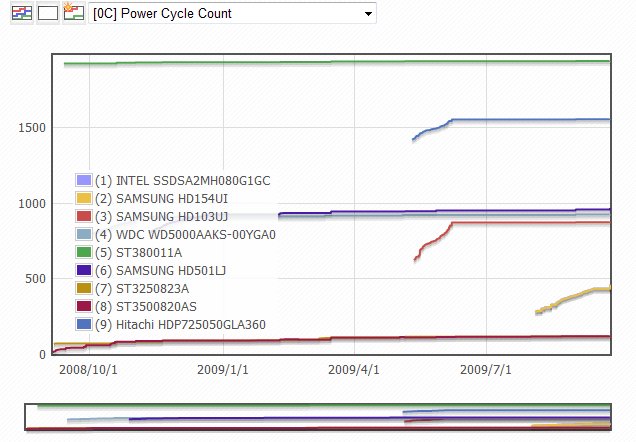
HDD ve SSD hız testi nasıl yapılır?
CrystalDiskMark, kullanımı çok basit olan taşınabilir bir araçtır. ZIP dosyasını çıkartın ve 64-bit Windows için “DiskMark64.exe” dosyasını veya 32-bit Windows için “DiskMark32.exe” dosyasını çalıştırın.
Ardından test etmek istediğiniz birimi (1) seçin, çalıştırması gereken test sayısını (2) ve test dosyasının (3) boyutunu belirleyin.
Test sayısı arttıkça sonuçlar daha güvenilir olacaktır. Varsayılan değerler çok iyi çalışır ve tutarlı sonuçlar üretir bu nedenle, bu değerleri değiştirmeyin. Son olarak, sabit sürücünüzdeki tüm performans testlerini çalıştırmak için "Tümü" düğmesine tıklayın. Testler bittiğinde, sonuçları pencerenin kendisinde görüntüler. Çoğu insan için en önemli sayılar Seq (sıralı okuma ve yazma) ve 4K'dır (rastgele okuma ve yazma). Sıralı okuma ve yazma, dosya aktarımı söz konusu olduğunda sabit sürücünüzün hızını ölçer. Ulaşılan değer ne kadar yüksekse, dosya kopyalama işlemleri o kadar hızlı olacaktır. Rastgele okuma ve yazma (4K), sabit diskin küçük rastgele dosyalara erişim yeteneğini ölçer. Yüksek 4K sayılarına sahip bir sabit disk, çoklu görevi daha sorunsuz bir şekilde gerçekleştirebilir. İşletim sistemi birimi için okuma ve yazma hızları en önemlisiyken, harici sabit sürücüler, flash sürücüler ve bellek kartları için en önemli olan sıralı hızdır. Son olarak, bilgisayarınızın sabit sürücüsünün yavaş olduğu sonucuna vardıysanız, onu rastgele okuma / yazmada 100 kata kadar ve sıralı olarak 10 kata kadar daha hızlı olan bir SSD ile değiştirebilirsiniz.
Taşınabilir Sürüm(Portable)
CrystalDiskInfo yazılımını kurmak istemiyorsanız, programın taşınabilir sürümünü indirmeniz yeterlidir - faydaları çoktur. Bu alternatif sürümle, yazılımı üçüncü taraf bilgisayarlarda kurulum yapmadan kullanabilirsiniz. Bu, özellikle bakım konusunda çalışan bilgisayar teknisyenleri için yararlıdır. Yardımcı programın taşınabilir sürümü de ücretsizdir ve yukardaki indirme linklerinden ulaşabilirsiniz.
- + Ücretsiz ve hafif
- + Taşınılabilir (portable) sürümü
- + Karmaşık olmayan arayüz
- + Özelleştirilebilen arayüz
- + Herhangi bir sabit sürücü ve SSD hakkında çok ayrıntılı
- - Her hangi bir dezavantaj bulamadık.